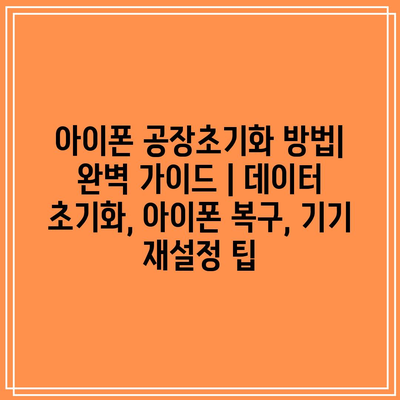아이폰 공장초기화 방법| 완벽 가이드 | 데이터 초기화, 아이폰 복구, 기기 재설정 팁을 알아보세요. 현대인의 필수품인 아이폰은 시간이 지나면서 사용 중 불필요한 데이터가 쌓이거나, 기기의 성능이 저하될 수 있습니다.
이럴 때 필요한 것이 바로 공장초기화입니다. 본 글에서는 아이폰을 초기 상태로 되돌리는 방법을 소개하며, 데이터 초기화부터 기기 재설정 팁까지 알아봅니다. 이 과정을 통해 아이폰의 새로움을 다시 찾을 수 있습니다.
공장초기화는 모든 데이터와 설정을 삭제하여 구매 당시 상태로 복원하는 것으로, 아이폰 복구가 필요할 때 가장 기본적인 방법입니다. 데이터를 백업해두는 것이 중요하며, 이는 데이터 손실을 방지할 수 있습니다. 이제 아이폰을 설정 초기화하는 다양한 방법을 자세히 살펴보겠습니다.
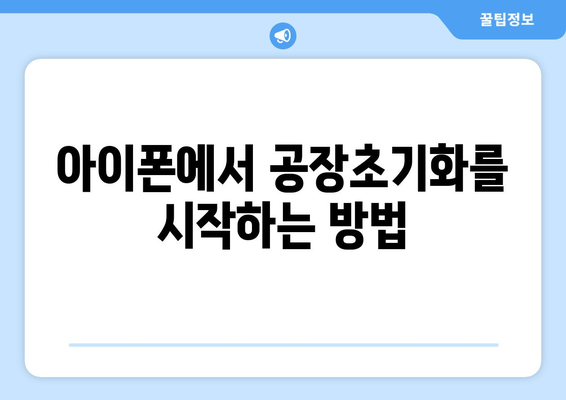
아이폰에서 공장초기화를 시작하는 방법
아이폰의 공장초기화를 시작하는 것은 여러 이유로 필요할 수 있습니다. 예를 들어, 기기를 판매하거나 교체하기 전에 데이터를 안전하게 삭제하고 싶을 때 유용합니다.
공장초기화는 아이폰에 저장된 모든 데이터를 지우고, 기기를 새 것으로 되돌립니다. 이는 개인정보 보호를 위해 중요한 과정이며, 초기 설정으로 복원하는 효과적인 방법입니다.
단계별로 따라가며 공장초기화를 진행하면 누구나 쉽게 설정을 완료할 수 있습니다. 아래 방법에 따라 안전하게 초기화를 진행해 보세요.
초기화를 진행하기 전에 데이터를 백업하는 것이 중요합니다. 초기화가 완료되면 모든 데이터가 삭제되므로, 백업은 필수적입니다.
백업 방법으로는 iCloud 또는 iTunes를 사용할 수 있습니다.
- 설정에서 ‘일반’ 선택
- ‘전송 또는 iPhone 재설정’ 클릭
- ‘모든 콘텐츠 및 설정 지우기’ 선택
위 단계를 따르면 아이폰은 초기 상태로 돌아가게 됩니다. 이 과정은 몇 분간 소요될 수 있으며, 그 동안 기기를 사용하지 않는 것이 좋습니다.
초기화 후 아이폰을 다시 설정하면, 새로운 사용자로 시작하거나 이전에 백업한 데이터를 복원할 수 있습니다. 이때, Wi-Fi 연결이 필요할 수 있습니다.
이제 아이폰의 초기화 과정을 이해하고 수행할 준비가 되셨습니다. 이 가이드를 따라서 진행하면 기기를 안전하게 재설정할 수 있습니다. 새로운 시작을 위한 첫 걸음을 내딛어 보세요!
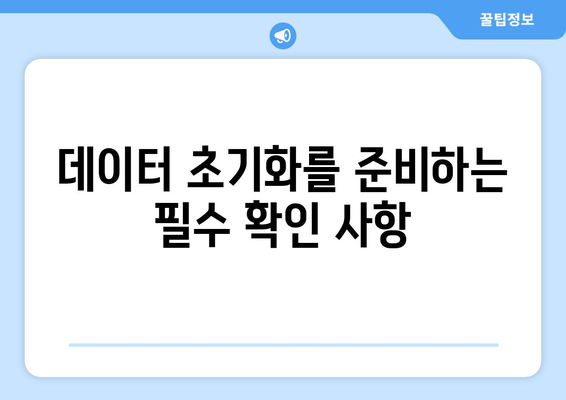
데이터 초기화를 준비하는 필수 확인 사항
전화기를 초기화하기 전, 꼭 알아두어야 할 몇 가지 중요한 점이 있습니다. 초기화를 진행하면 모든 데이터가 삭제되므로, 이를 방지하기 위한 준비가 필요합니다.
가장 먼저, 중요한 데이터를 백업하여 향후 복구에 대비하세요. iCloud나 컴퓨터를 활용하여 데이터를 안전하게 보관할 수 있습니다.
다음으로, ‘나의 iPhone 찾기’ 기능을 비활성화하여 초기화 과정이 원활히 진행되도록 설정을 확인하세요.
초기화 과정을 감행하기 전, 기기 내 모든 데이터가 초기화됨을 명심하고, 필요 시 전문가의 도움을 받는 것도 좋은 방법입니다.
| 항목 | 설명 | 권장 조치 |
|---|---|---|
| 데이터 백업 | 중요한 데이터가 손실되지 않도록 안전하게 보관합니다. | iCloud 또는 컴퓨터에 백업을 실시하세요. |
| 나의 iPhone 찾기 비활성화 | 초기화를 원활히 진행하기 위해 관련 기능을 비활성화합니다. | 설정 메뉴에서 기능을 비활성화하세요. |
| 계정 정리 | 필요 없는 계정 정보를 삭제하여 초기화 후 복잡함을 줄입니다. | 설정 메뉴에서 계정 및 기타 정보를 삭제하세요. |
| 중요 앱 데이터 저장 | 앱에서 사용하는 데이터 및 설정 정보를 사전에 저장합니다. | 앱별로 개별 저장 기능을 활용하세요. |
| 전문가 상담 | 초기화 과정에 대한 불안이 있으면 전문가와 상담합니다. | 애플 서비스 센터에 문의하세요. |
아이폰을 초기화하기 전에 모든 선택과 준비를 신중하게 해야 합니다. 위 표는 중요한 단계들을 확인하고 올바르게 초기화를 준비하는 데 도움이 될 것입니다. 이러한 과정은 초기화 후 데이터를 복구하거나 문제를 예방하는 데 큰 역할을 할 수 있습니다.
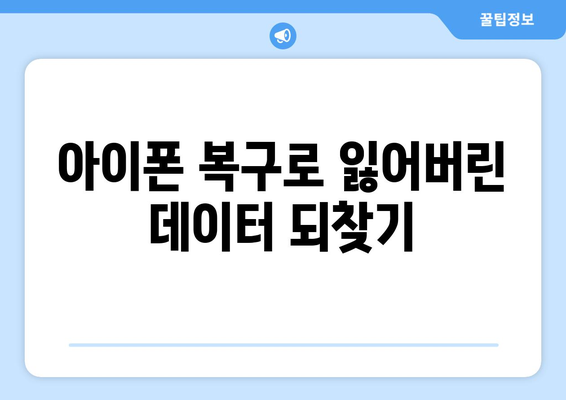
아이폰 복구로 잃어버린 데이터 되찾기
아이폰 사용자라면 실수로 데이터를 잃어버린 경험이 있을 수 있습니다. 다행히도, 다양한 방법을 통해 잃어버린 데이터를 되찾을 수 있습니다.
백업 파일을 활용한 데이터 복구
아이폰을 공장초기화하기 전에 백업을 해두는 것은 매우 중요합니다. 기존 백업 파일을 통해 손쉽게 데이터를 복구할 수 있습니다. 백업 파일이 있다면, 기기를 초기화한 후 다시 복구할 수 있는 옵션이 제공됩니다.
- 아이튠즈 백업
- 아이클라우드 백업
- 외부 저장 장치
iCloud 및 iTunes는 애플 사용자에게 필수적인 백업 도구입니다. 이 두 도구를 활용하여 데이터를 쉽게 복구할 수 있습니다.
iCloud를 통한 데이터 복구
아이폰을 공장초기화한 후, iCloud 계정에 로그인하여 이전 데이터를 복구할 수 있습니다. iCloud 백업은 Wi-Fi만 연결되어 있다면 자동으로 저장되기 때문에 간편합니다. Wi-Fi에 연결한 후 설정에 들어가 백업 복구 옵션을 선택할 수 있습니다.
- Wi-Fi 연결
- iCloud 복구
- 자동 백업
iTunes를 통해 데이터를 현지 컴퓨터에 저장할 수 있습니다. 필요할 때 손쉽게 데이터를 복구할 수 있는 기능을 제공합니다.
iTunes를 통한 데이터 복구
iTunes를 사용하면 컴퓨터에 데이터를 백업하고, 필요할 때 이를 복구할 수 있습니다. 컴퓨터에 연결하여 iTunes를 실행한 후 복원 버튼을 눌러 쉽게 데이터를 복구할 수 있습니다. 이는 데이터를 안전하게 보존할 수 있는 방법 중 하나입니다.
- 컴퓨터 연결
- 현지 백업
- 복원 기능
초기화 후 데이터를 복구하려면 알아야 할 기본적인 팁들이 있습니다. 미리 알고 준비하면 데이터 복구가 훨씬 수월해집니다.
아이폰 복구 시 알아두면 좋은 팁
공장초기화 후 데이터를 복구할 때에는 각별한 주의가 필요합니다. 백업이 제대로 되어 있는지 확인하고, 복원 전 데이터를 점검하는 것이 중요합니다. 또한, 복원 후에는 반드시 비밀번호 설정과 같은 보안 절차를 밟도록 합니다.
- 데이터 점검
- 백업 확인
- 비밀번호 설정
전문 데이터 복구 프로그램은 실수로 삭제된 파일을 되찾고자 할 때 유용하게 사용할 수 있습니다.
전문 프로그램을 통한 데이터 복구
여러 데이터 복구 프로그램들은 초기화로 인해 손실된 데이터를 복구하는 데에 도움이 됩니다. 이러한 프로그램들은 삭제된 파일을 탐지하고 복원 가능성을 높이는 다양한 기능을 제공합니다. 주의할 점은 데이터를 복구할 기회가 한 번 뿐일 수 있으므로 신중하게 선택해야 합니다.
- 데이터 탐지
- 복원 기능
- 신중한 선택

공장초기화 후 아이폰 설정 복원 팁
아이폰을 공장초기화 한 후, 기기의 기본 설정을 어떻게 복원할지 알아봅니다.
1, iCloud 백업 복원
-
iCloud 백업 복원 기능을 통해 데이터를 간편하게 복구할 수 있습니다.
초기화 후, 아이폰을 설정할 때 iCloud 로그인만으로도 복원이 가능합니다.
이 방법은 사진, 앱 데이터, 설정 등을 안전하게 저장하는 데 유용합니다.
iCloud 백업 활성화 방법
iCloud 백업을 활성화하려면 설정에서 사용자 이름을 탭한 뒤, iCloud로 들어가 백업을 켭니다.
WiFi에 연결되어 있어야 백업이 자동으로 진행됩니다.
복원 시 주의사항
복원을 진행할 때는 안정적인 Wi-Fi 연결 상태가 중요합니다.
또한, 명확한 백업 시간을 확인해 최근 데이터를 놓치지 않도록 해야 합니다.
2, 애플 ID로 모든 설정 동기화
-
애플 ID는 다양한 설정과 데이터를 자동으로 동기화하는 데에 유용합니다.
기기를 초기화한 후 로그인하면 대부분의 개인 설정이 자동으로 복구됩니다.
이 방법은 앱과 음악 구매 기록 등도 포함합니다.
애플 ID 로그인 방법
초기화 후, 설정을 통해 애플 ID에 로그인하세요.
로그인을 하면 자동으로 iCloud와 다른 애플 서비스가 연결됩니다.
동기화 옵션 관리
애플 ID 설정에서 메일, 연락처, 캘린더 등을 개별적으로 선택하여 동기화할 수 있습니다.
원하는 서비스만 선택하여 기기의 저장 공간을 절약하세요.
3, 데이터 손실 예방하기
-
중요한 데이터를 잃지 않기 위해 항상 백업을 최신 상태로 유지하세요.
공장초기화를 하기 전, 수동으로도 데이터를 백업해 두는 것이 좋습니다.
복구 절차를 수행하기 전에 백업 파일이 안전한지 확인해야 합니다.
수동 백업 방법
컴퓨터에 연결하여 iTunes 또는 Finder를 통해 수동 백업을 진행할 수 있습니다.
이러한 방법은 대용량 파일 및 모든 앱 데이터를 포괄합니다.
복구 진행 중 흔한 오류
복구 중 기기가 멈추거나 오류가 발생하면, 안정적인 Wi-Fi와 충분한 배터리 잔량을 확인하세요.
문제 발생 시 애플 지원 센터와의 상담을 추천합니다.
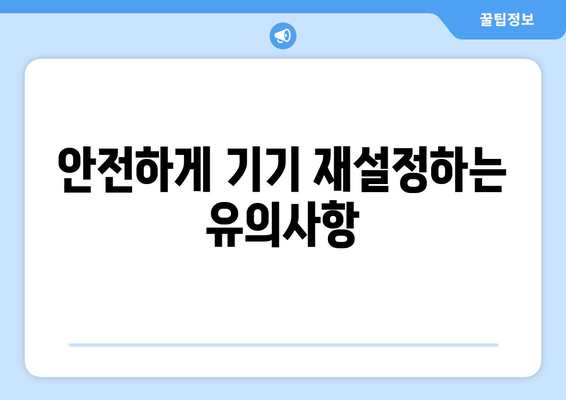
안전하게 기기 재설정하는 유의사항
아이폰에서 공장초기화를 시작하는 방법
아이폰의 공장초기화는 간단한 단계로 진행되지만 모든 데이터를 지우는 중요한 작업입니다. 설정 앱에서 ‘일반’을 선택하고 ‘재설정’을 누른 후 ‘모든 콘텐츠 및 설정 지우기’를 선택하면 됩니다.
“공장초기화 시 모든 개인 데이터가 삭제되므로 사전에 백업은 필수입니다.”
데이터 초기화를 준비하는 필수 확인 사항
공장초기화 전 데이터를 외장 저장 매체나 클라우드에 백업하는 것이 중요합니다. 또한, iCloud를 통해 중요한 설정과 앱 데이터를 미리 저장해 두는 것이 유리합니다.
“백업이 준비되지 않으면 중요한 정보를 잃을 수 있습니다.”
아이폰 복구로 잃어버린 데이터 되찾기
공장초기화 후에도 iCloud 또는 iTunes 백업을 통해 데이터를 복구할 수 있습니다. 복구 과정은 초기 설정 화면에서 ‘백업에서 복원’을 선택함으로써 시작됩니다.
“기기 복구의 핵심은 사전에 백업한 데이터를 통한 신속한 복원입니다.”
공장초기화 후 아이폰 설정 복원 팁
초기화 후 복원 시 기존 iPhone 설정을 빠르게 되돌려 놓을 수 있습니다. Apple ID로 로그인하여 이전에 사용하던 데이터를 다운로드하고 동일한 설정을 다시 적용할 수 있습니다.
“잠시 동안의 불편함을 덜어주는 효과적인 설정 복원 방법입니다.”
안전하게 기기 재설정하는 유의사항
기기를 재설정하기 전에 모든 중요한 정보가 안전하게 백업되어 있는지 검토하십시오. 특히, 개인 정보와 앱 데이터는 매우 중요하므로 주의가 필요합니다.
공장초기화는 기기를 깔끔하게 정리해 주지만, 모든 데이터가 영구적으로 삭제된다는 점을 명심해야 합니다. 초기화 후 개인 정보 보호를 위해 Apple ID 비밀번호 변경 등의 추가 보안 조치를 고려하십시오.
“사전 준비는 완벽한 초기화를 위해 빼놓을 수 없는 과정입니다.”
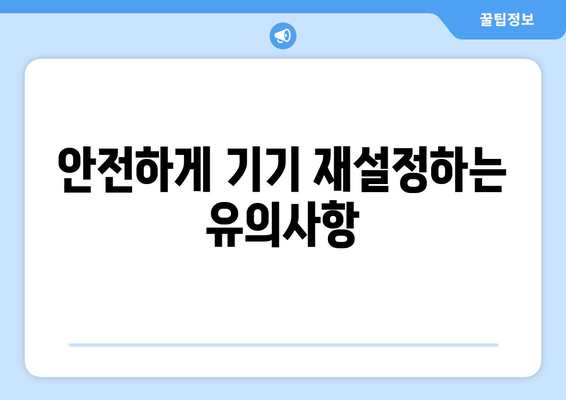
아이폰 공장초기화 방법| 완벽 가이드 | 데이터 초기화, 아이폰 복구, 기기 재설정 팁 에 대해 자주 묻는 질문 TOP 5
질문. 아이폰 공장초기화는 언제 필요한가요?
답변. 아이폰을 판매하거나 양도할 계획이라면 개인 데이터 보호를 위해 공장초기화가 필요합니다.
또한, 시스템 오류가 빈번하거나 성능이 저하될 때 초기화를 고려할 수 있습니다.
질문. 공장초기화 전에 백업을 해야 하는 이유는 무엇인가요?
답변. 공장초기화는 모든 데이터를 삭제하므로, 중요한 정보를 잃지 않기 위해 사전에 백업이 필요합니다.
iCloud나 iTunes를 사용해 데이터를 안전하게 보관할 수 있습니다.
질문. 아이폰 공장초기화는 어떻게 진행하나요?
답변. 설정 앱에서 ‘일반’을 선택하고, ‘재설정’을 누르면 됩니다.
여기서 ‘모든 콘텐츠 및 설정 지우기’를 선택하여 초기화를 완료할 수 있습니다.
질문. 공장초기화 후에 데이터를 복구할 수 있나요?
답변. 초기화 전에 백업한 데이터가 있다면 복구가 가능합니다.
iCloud나 iTunes를 통해 쉽게 데이터 복구를 할 수 있습니다.
질문. 초기화 후 애플 ID 잠금 문제를 피하려면 어떻게 해야 하나요?
답변. 초기화 전에 반드시 ‘나의 iPhone 찾기’ 기능을 비활성화해야 합니다.
이 기능이 활성화된 상태에서 초기화를 하면 애플 ID 잠금 문제가 발생할 수 있습니다.